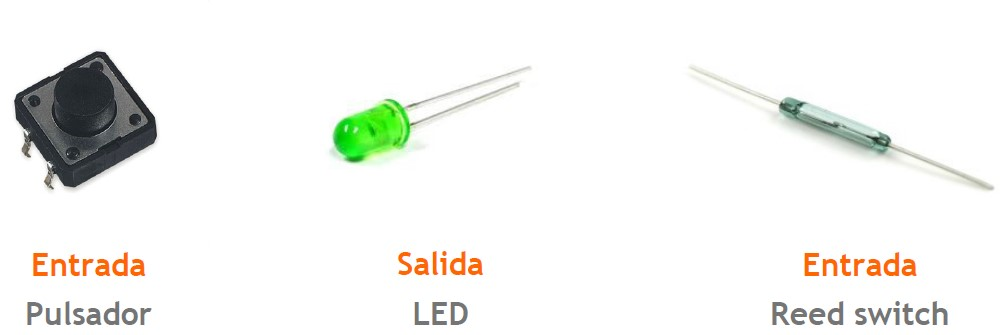El Pulsador – Las Sentencias Condicionales
LECCIÓN 02
Para obtener tu recompensa debes estar registrado en nuestra plataforma y publicar tu trabajo
🧠 ¿Qué aprendo?
- Cargar código en la placa Arduino
- Condicionales Sí/Sino
- Estado de un pulsador
- Uso de variables
- Leer una entrada digital y escribir una salida digital
🧠 Conocimientos previos
- Señal digital
- Condicional y operadores de comparación
- Instalación del Programa Arduino
🧠 ¿Como instalar Arduino en Windows?
Descargar el entorno de desarrollo Arduino
💡 Los siguientes son los pasos que tienes que seguir para empezar a trabajar con la placa Arduino:
- Conseguir una placa Arduino y el cable USB
- Descargar el ambiente de desarrollo Arduino
- Instalar los drivers USB (en caso de ser Arduinos chinos genéricos)
- Conectar la tarjeta Arduino
- Conectar un LED
- Ejecutar el ambiente de desarrollo Arduino
- Cargar el programa en la tarjeta
- Mirar como pestañea el LED
- Aprender a usar Arduino
🧠 Sentencia Condicional
💡 Una sentencia condicional es plantearse una pregunta para actuar de una forma u otra según la respuesta. Por ejemplo, si llueve, abriré el paraguas. Si por el contrario no llueve, lo cerraré. Si hace frío, me pondré el abrigo. Si hace calor, me lo quitaré. Si es de noche, encenderé una luz. Si por el contrario es de día, la apagaré.

💡 El bloque Si no, se ejecutará cuando no se cumpla la condición principal.

📋 Ejemplo N° 1: Circuito con Pulsador
➡️ Ingresamos a la Cuenta de Tinkercad de miMakerHouse Talleres Regulares y hacemos clic en «Unirse con apodo». Ahí colocamos nuestro nombre de usuario (primerNombre.primerApellido)
Simulación de Circuitos con TinkerCad
➡️ Ingresamos a la Cuenta de ArduinoBlocks de miMakerHouse y en «Correo electrónico» colocamos nuestro nombre de usuario (NombreApellido.bmaker)
💻 Descripción
🧠 Al presionar el botón (PIN 2) el LED (PIN5) se enciende, cuando suelto el botón el LED se apaga.
💡 Un pulsador es un sensor digital que al presionarlo envía información al Arduino. En nuestra vida diaria estamos rodeados de pulsadores, desde los botones del ascensor a los botones de stop de los autobuses o las teclas del ordenador.
🆘 ¿Cómo funciona?
✅ El pulsador envía ‘0’ al Arduino cuando está presionado
✅ El pulsador envía ‘1’ al Arduino cuando no está presionado
💻 Diagrama
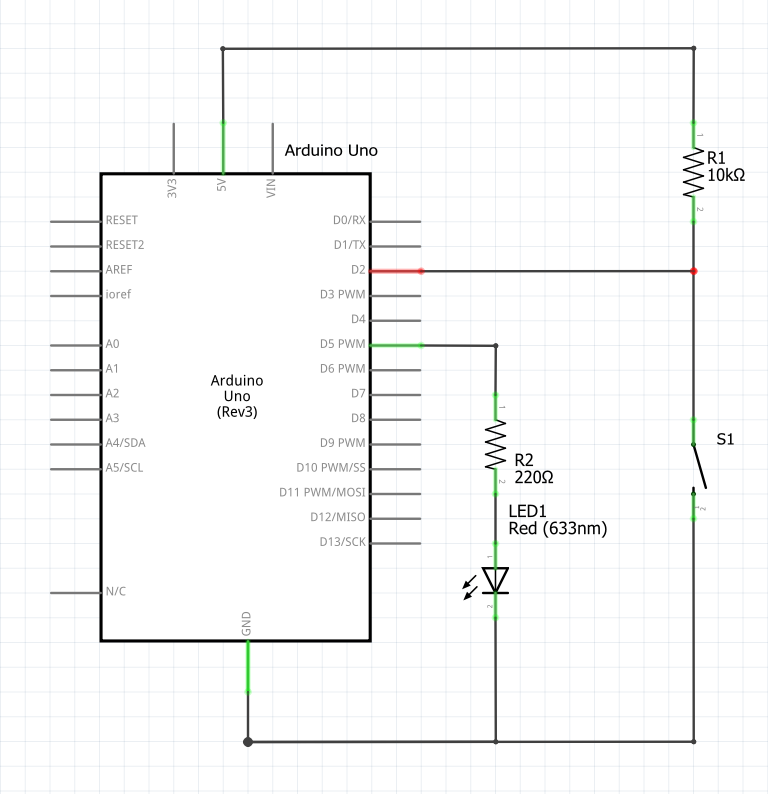
💻 Circuito
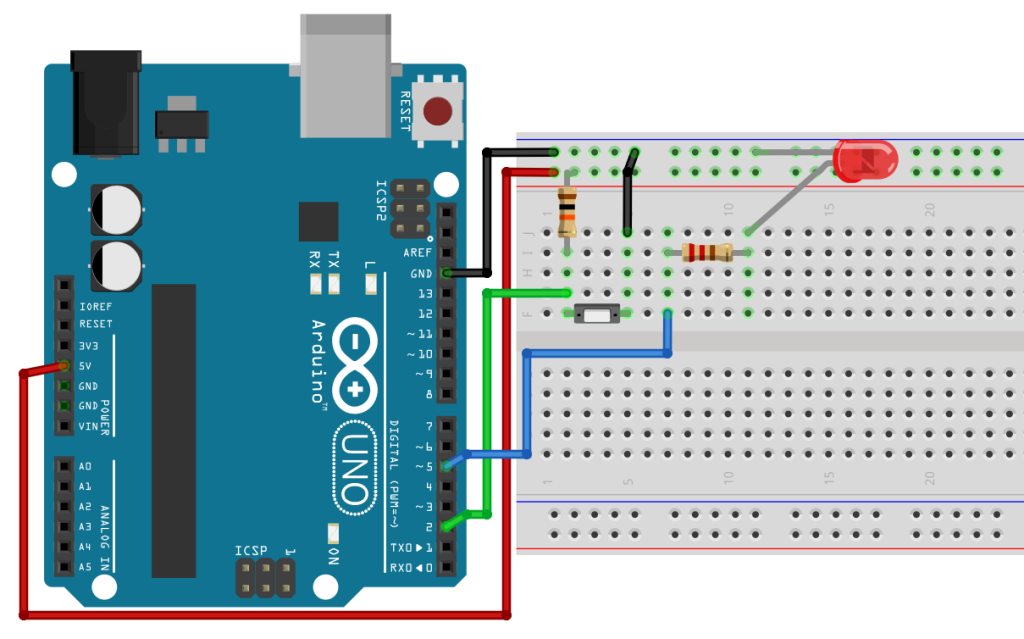
💡 Recuerda que tu placa controladora nunca hace nada que no le hayas dicho. Hay que programar todo lo que quieras que haga. Si solo programas que el LED se encienda, y no le dices cuando debe apagarse, el LED nunca se apagará. Por ello el bloque Si…ejecutar dispone de dos opciones más: sino si… hacer y sino.
💻 Código Tinkercad
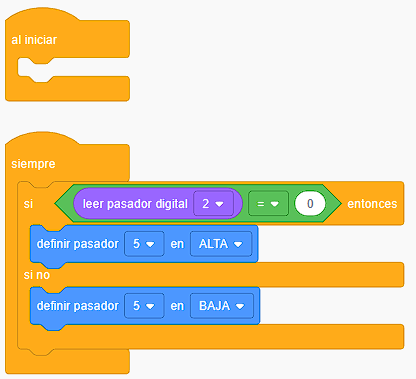
💻 Código ArduinoBlocks
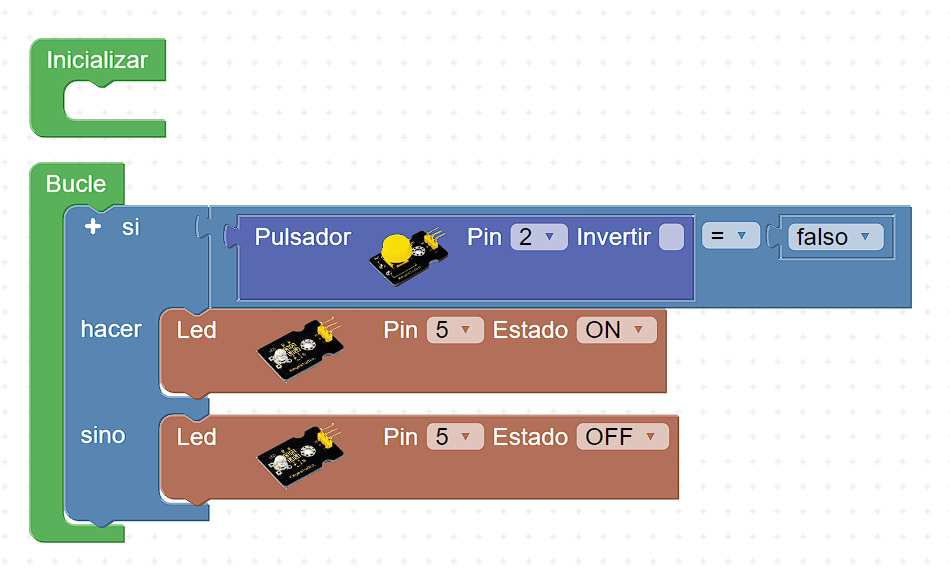
⚔️Desafío 01: Demuestra lo aprendido
💰Recompensa: 30 Monedas de Oro – 15 Cristales de Experiencia
🧠 Utiliza la información y el mismo diagrama del ejercicio «Circuito con Pulsador» para hacer que el LED parpadee cada medio segundo mientras el PULSADOR está presionado y se apague cuando deja de presionarse.
🧠 Programando con Variables
💡 Una variable es un valor que guardamos y que podremos recuperar cuando lo necesitemos. Digamos que es como una caja donde guardamos un dato, como por ejemplo… un espárrago.
💡 Este valor que guardamos en nuestra caja, lo podremos ver y reutilizar más adelante. Si no guardamos ese dato en una variable no podremos reutilizarlo, ya que el programa no lo recordará. Además, como veremos más adelante, en cualquier momento podremos cambiar el valor guardado en la variable.

Declarar una Variable
🧠 Al declarar una variable en nuestro programa lo que hacemos es crear esa caja y guardar por primera vez un dato en ella. Para identificar en todo momento nuestra variable (o nuestra caja) debemos ponerle un nombre.
💡 En el momento en que declaras una variable defines de qué tipo es. Por ejemplo: si lo primero que guardaste es un número, esa variable siempre va a guardar números, pero si lo primero que guardaste es una palabra o texto, solo podrá guardar texto.
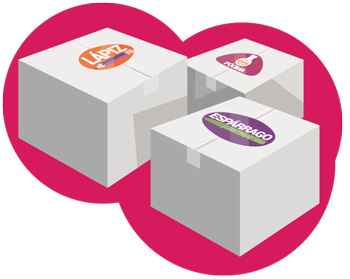
📋 Ejemplo N° 2: Circuito con Pulsador utilizando Variables
➡️ Ingresamos a la Cuenta de Tinkercad de miMakerHouse Talleres Regulares y hacemos clic en «Unirse con apodo». Ahí colocamos nuestro nombre de usuario (primerNombre.primerApellido)
Simulación de Circuitos con TinkerCad
➡️ Ingresamos a la Cuenta de ArduinoBlocks de miMakerHouse y en «Correo electrónico» colocamos nuestro nombre de usuario (NombreApellido.bmaker)
💻 Descripción
🧠 Al presionar el botón (PIN 2) el LED (PIN5) se enciende, cuando suelto el botón el LED se apaga.
💡 La información del pulsador lo guardaremos en una variable llamada SENSOR.
🆘 ¿Cómo funciona?
✅ El pulsador envía ‘0’ al Arduino cuando está presionado
✅ El pulsador envía ‘1’ al Arduino cuando no está presionado
💻 Diagrama
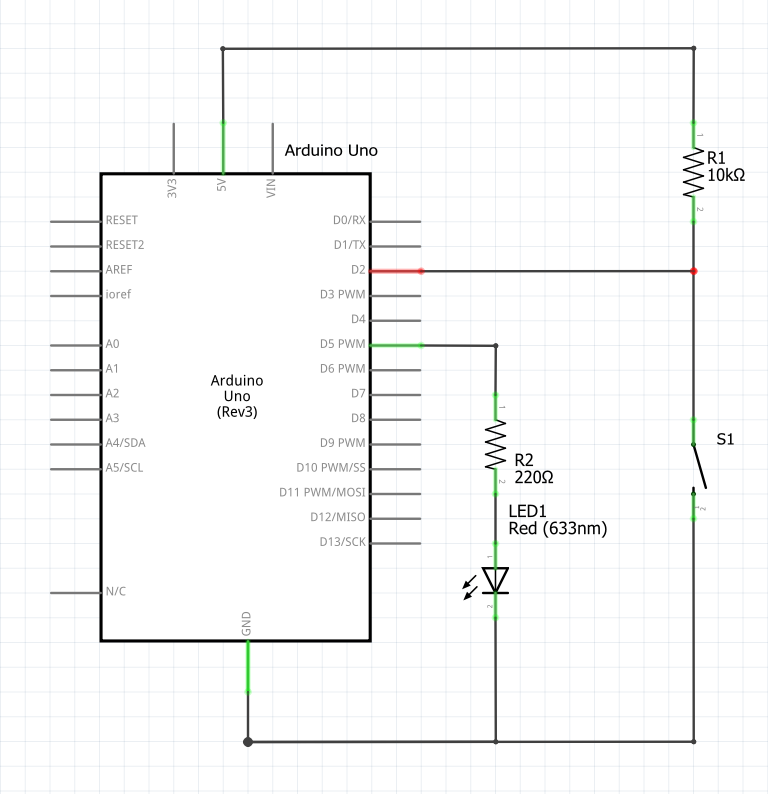
💻 Circuito
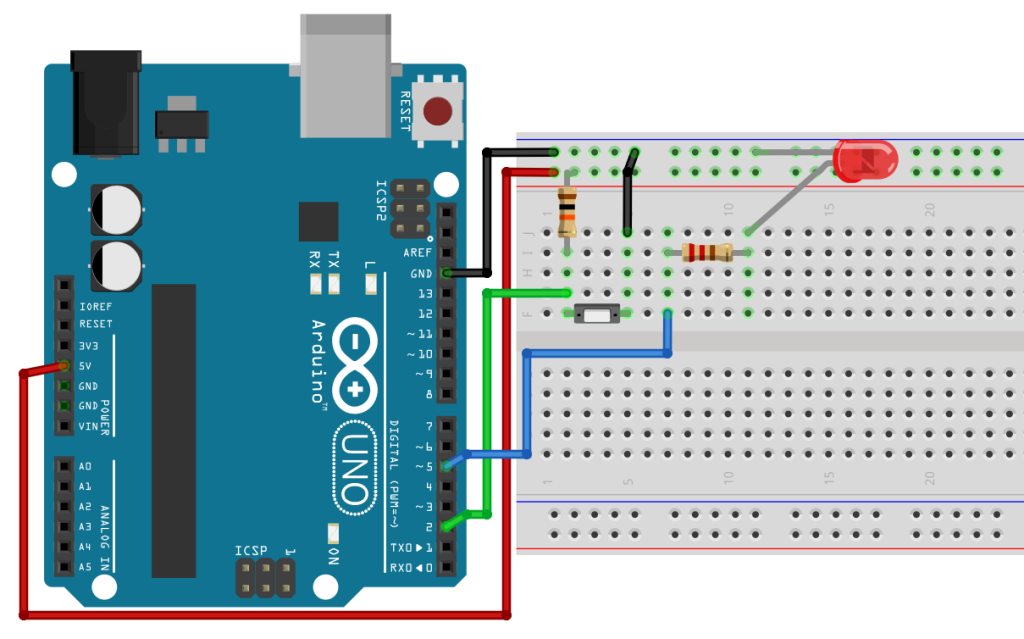
💻 Código TinkerCad

💻 Código ArduinoBlocks
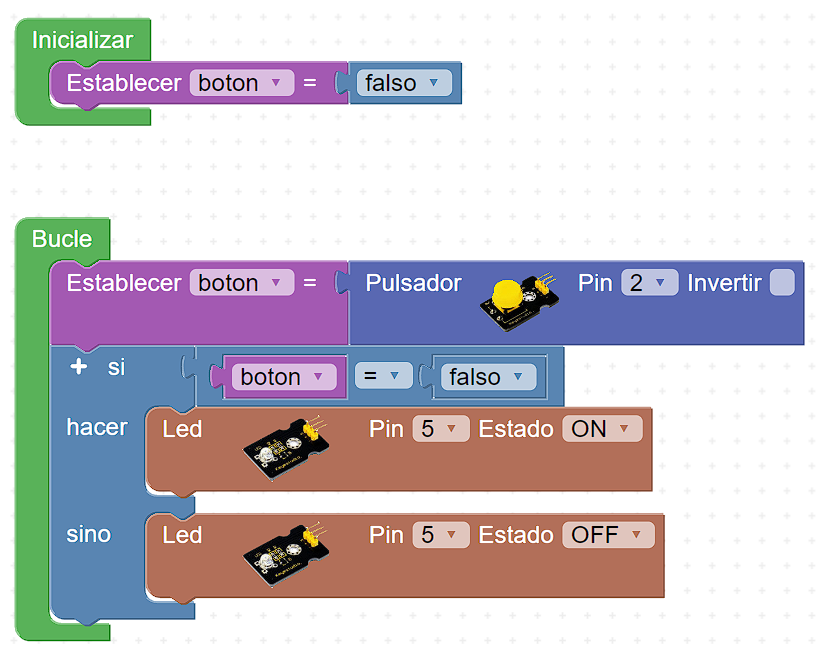
🧠 La Lógica Booleana

💡 Un robot necesita saber qué hacer, cuándo y cómo. Por lo tanto, para facilitar sus decisiones, normalmente se utiliza la llamada lógica booleana, que se basa en preguntas que solo tienen dos respuestas posibles: sí/no o verdadero/falso.
💡 Si contamos con varios datos de tipo booleano, estos se pueden combinar en expresiones lógicas mediante los operadores: and, or y not.
💻 Operador AND
🧠 Utilizaremos el operador AND cuando tenemos una situación en la que queremos que varias condiciones se cumplan. Por ejemplo, hay personas a las que les gusta que la ensalada lleve lechuga, tomate y cebolla.
💡 Lechuga Y Tomate Y Cebolla

💻 Operador OR
🧠 Utilizaremos el operador OR cuando tenemos una situación en la que nos basta con que una sola de nuestras condiciones se cumpla. Por ejemplo, hay personas a las que les da igual. Les gusta la ensalada de tomate o de lechuga o de cebolla. No necesitarán que la ensalada lleve los tres ingredientes, les basta cualquiera de ellos o cualquier combinación.
💡 Lechuga O Tomate O Cebolla
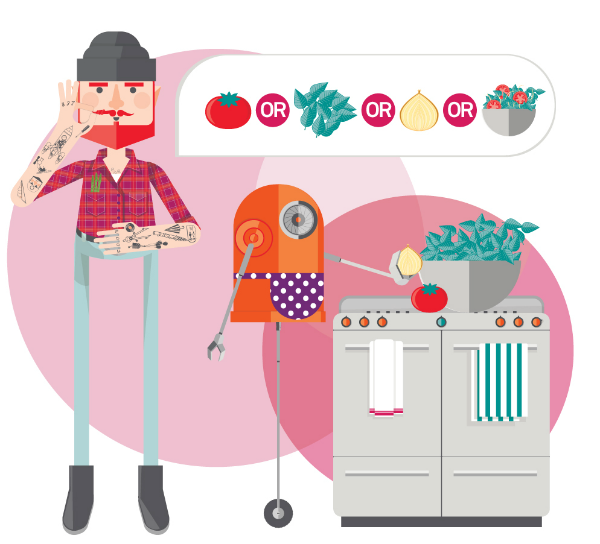
¡Estamos listos, a construir!
💰Recompensa: 10 Monedas de Oro – 5 Cristales de Experiencia
➡️ Ingresamos a la Cuenta de TinkerCad de miMakerHouse Talleres Regulares y hacemos clic en «Unirse con apodo». Ahí colocamos nuestro nombre de usuario (primerNombre.primerApellido)
Simulación de Circuitos con TinkerCad
➡️ Ingresamos a la Cuenta de ArduinoBlocks de miMakerHouse y en «Correo electrónico» colocamos nuestro nombre de usuario (NombreApellido.bmaker)
➡️ RETO 01: Conecta dos LED y haz que uno se encienda mientras el pulsador se encuentra presionado y el otro se apague y viceversa. Utilizar el circuito de la siguiente figura.
💻 Diagrama
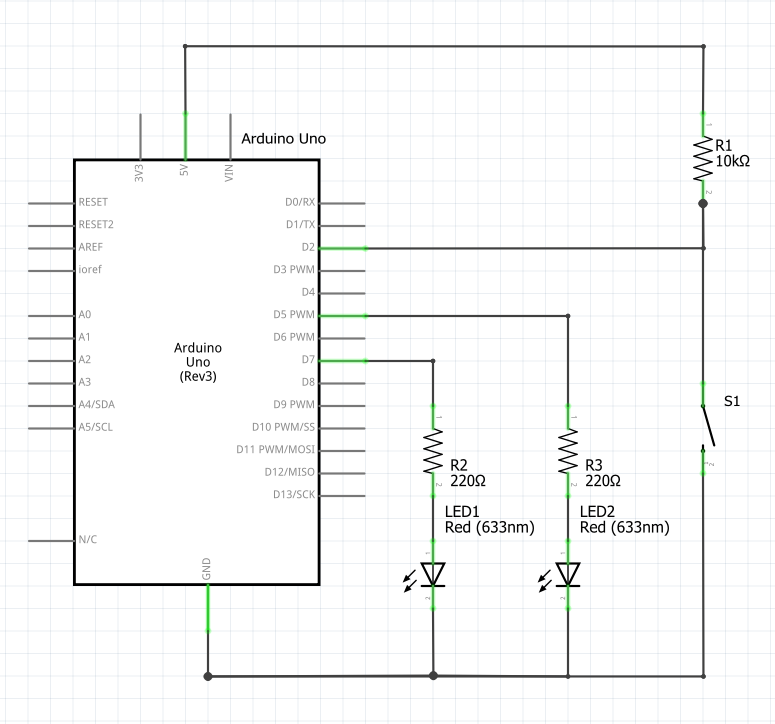
💻 Circuito
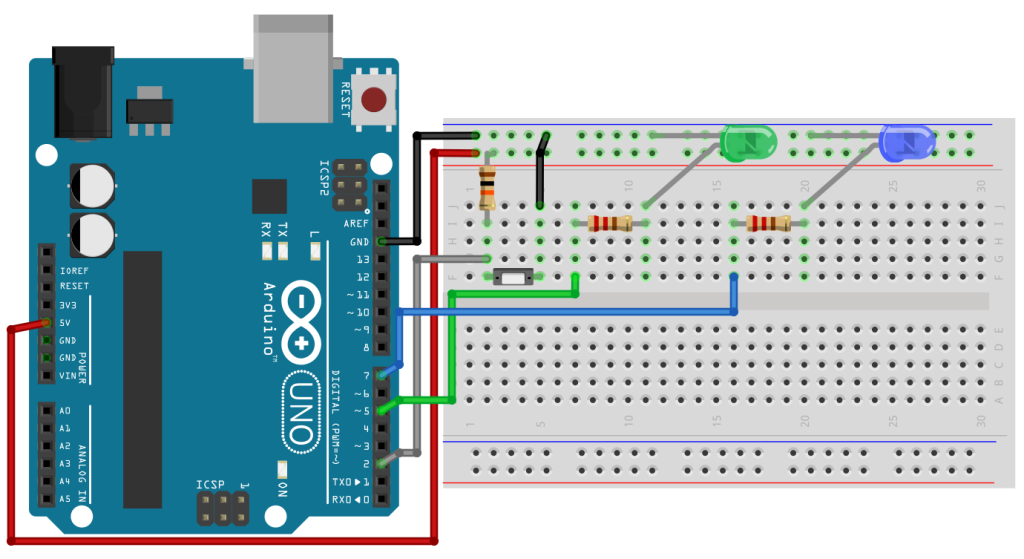
➡️ RETO 02: Conecta dos LED y haz que uno se encienda y el otro se apague y viceversa (como la de un coche policía) mientras el pulsador se encuentre presionado. Utilizar el circuito del ejercicio anterior con un tiempo de parpadeo de medio segundo.
➡️ RETO 03: Tu padre quiere que realices un sistema de iluminación LED para las escaleras de la casa. La condición es que si estás arriba y pulsas a S1 o si estás abajo y pulsas S2 el LED se enciende y al dejar de pulsar se apaga. Como guía de montaje toma la siguiente imagen.
Recuerda cómo funciona las compuertas AND y OR
💻 Diagrama
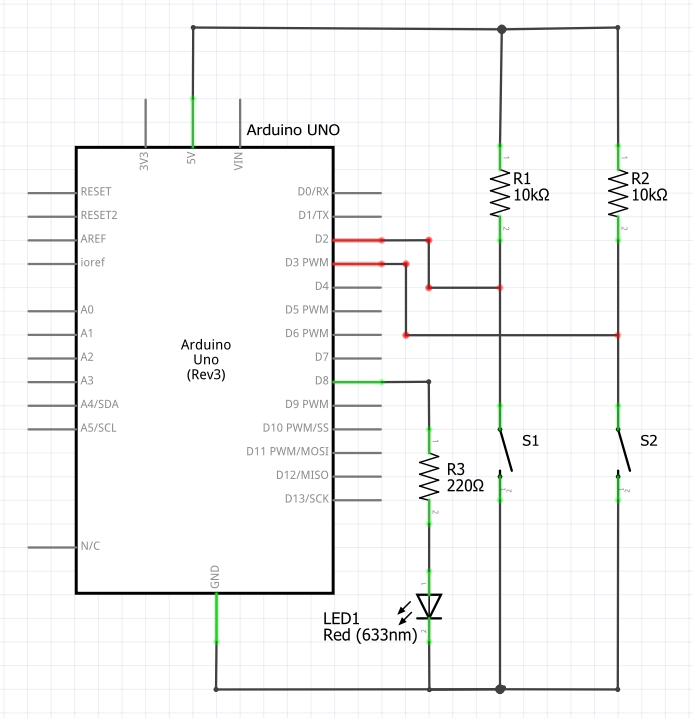
💻 Circuito

➡️ RETO 04: La multinacional francesa Flante experta en maquinaria industrial te ha contratado para que automatices una máquina cortadora de papel. La condición principal es que el operario de la máquina cuando vaya a realizar el corte siempre mantenga las dos manos ocupadas, esta es una regla de seguridad industrial para evitar accidentes. El operario debe oprimir los dos pulsadores uno con cada mano y la cuchilla cortadora debe bajar y hacer el corte. Utilizar el circuito del ejercicio anterior, los dos pulsadores (S1 y S2) y el LED azul simula la cuchilla cortadora.
Recuerda cómo funciona las compuertas AND y OR
➡️ RETO FINAL: Realizar la programación para que un LED prenda al presionar el pulsador una vez y que al volver a presionar el LED se apague y así sucesivamente (Hacer uso de variables).
💻 Diagrama
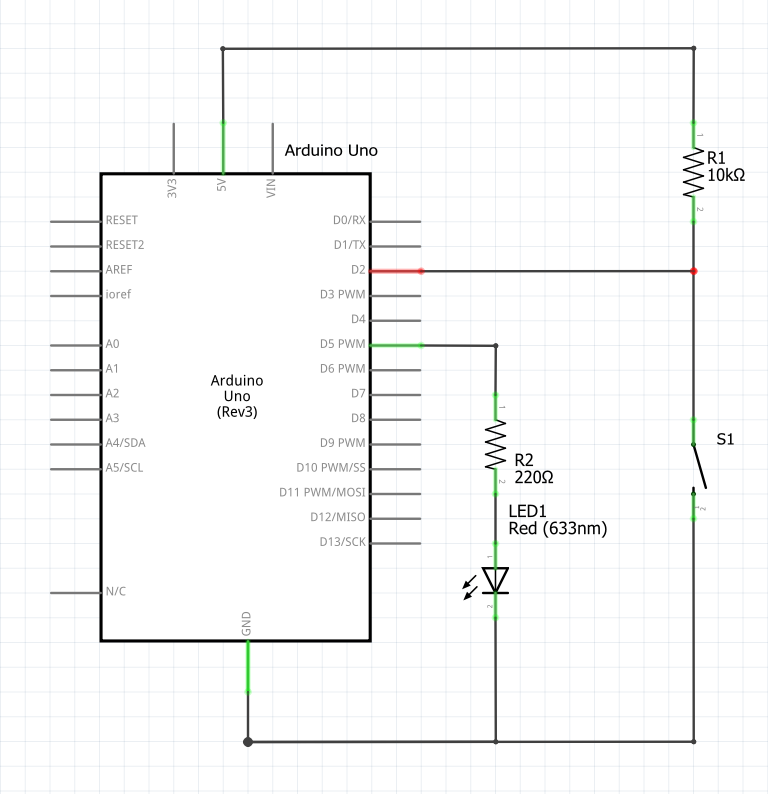
💻 Circuito
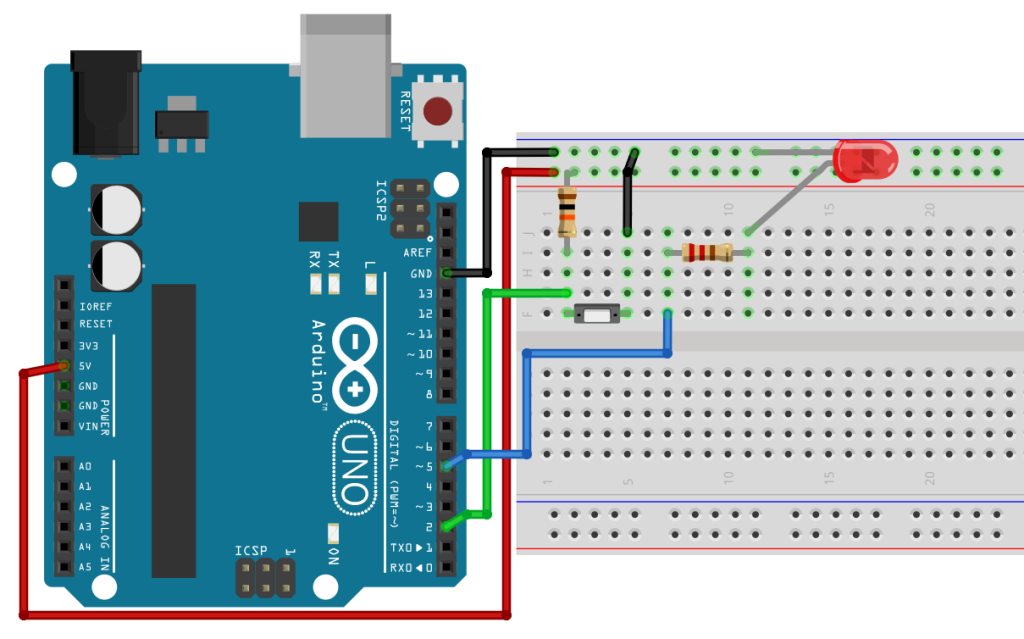

¿Quieres aprender más? – Investiga!
1. ¿Qué es el voltaje?
2. ¿Cuál es el valor de la siguiente resistencia?

3. ¿Qué es y para qué sirve una variable?
Recuerda
💡 Un algoritmo es un conjunto pre-escrito de instrucciones o reglas bien definidas, ordenadas y finitas que permite realizar una actividad mediante pasos sucesivos que no generen dudas a quien deba realizar dicha actividad. Dados un estado inicial y una entrada, siguiendo los pasos sucesivos se llega a un estado final y se obtiene una solución.
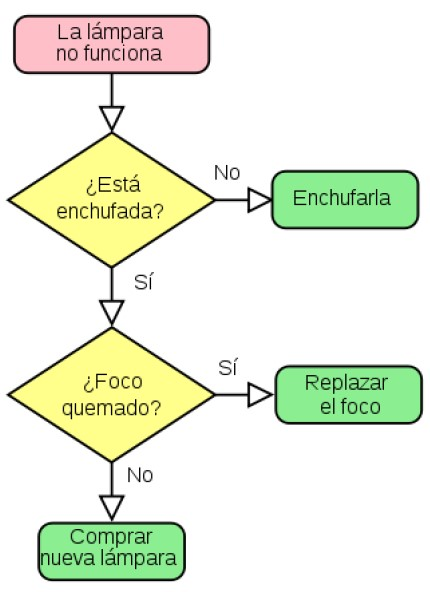
💡 Una señal digital se caracterizan por tener dos estados diferenciados y por lo tanto se pueden llamar binarias. Siendo estas variables más fáciles de tratar (en lógica serían los valores Verdadero (V) y Falso (F) o podrían ser 1 (5V) ó 0 (0V)respectivamente). Estas señales serán entregadas por los sensores (Entradas) para que Arduino las procese y ejecuten una acción en los actuadores (Salidas).